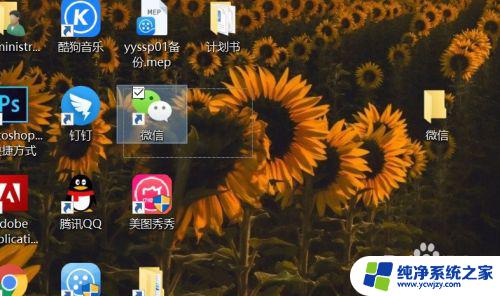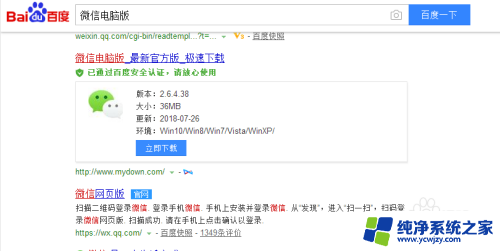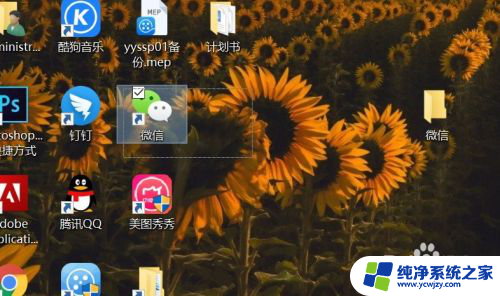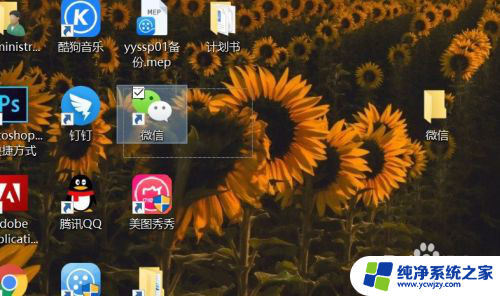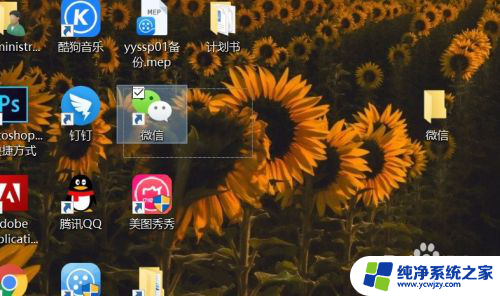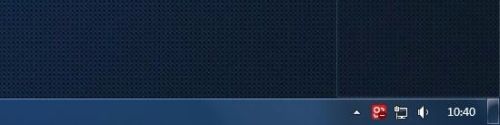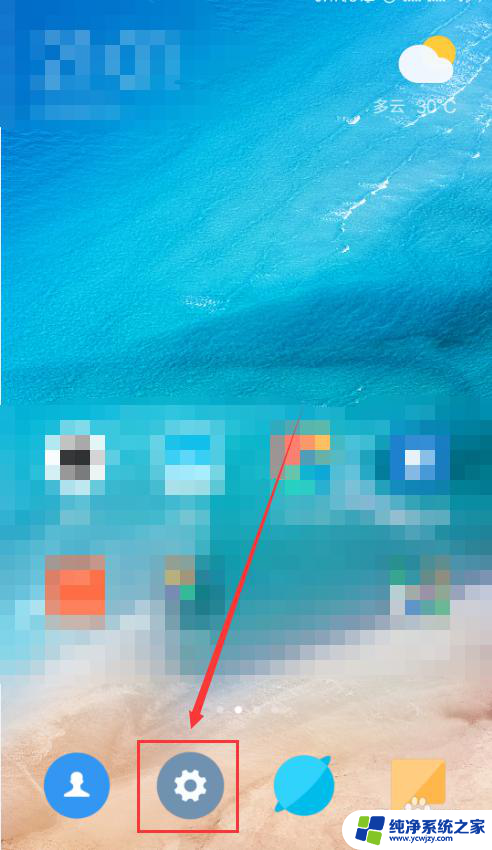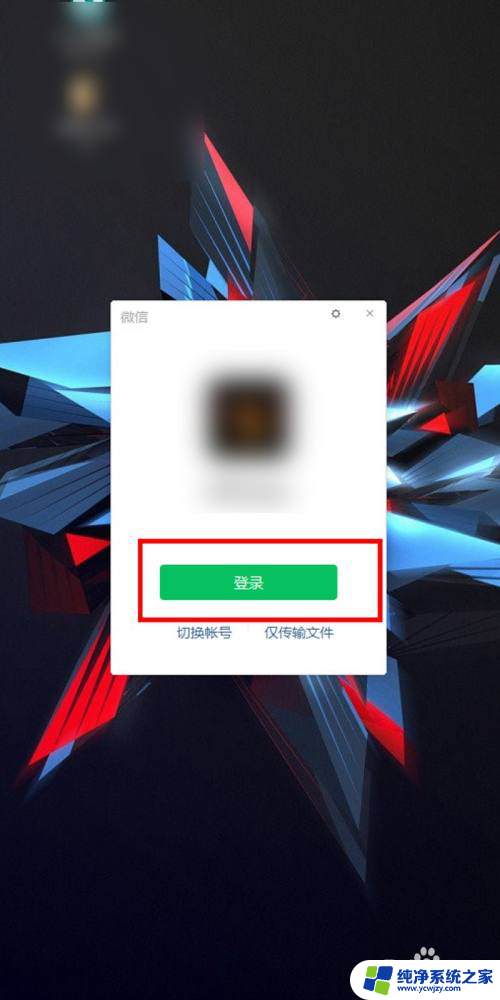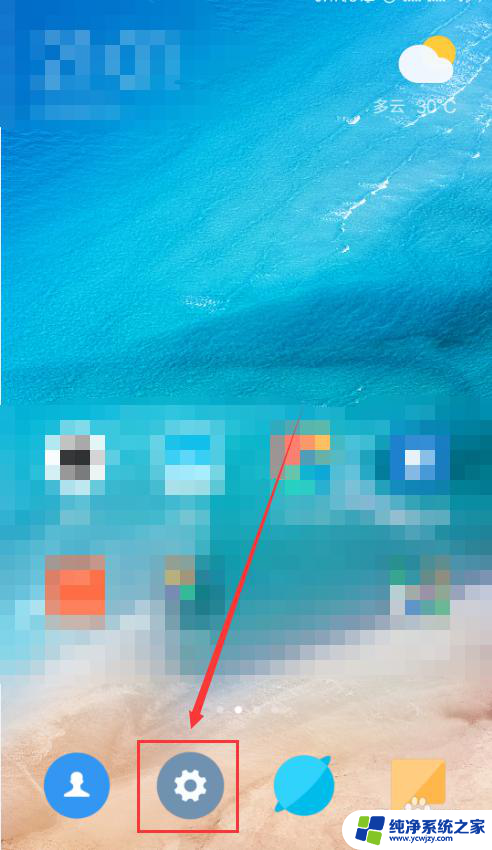电脑能登录两个微信么 如何在电脑上双开微信
更新时间:2023-12-30 09:46:04作者:jiang
现如今微信已成为人们日常生活中不可或缺的社交工具之一,许多人常常面临一个难题:是否可以在电脑上同时登录两个微信账号?对于那些需要同时管理个人和工作微信账号的人来说,这个问题尤为重要。在这篇文章中我们将探讨如何在电脑上实现双开微信,并给出一些实用的操作技巧。无论是为了提高工作效率,还是为了更好地管理个人社交,双开微信都将为我们带来更便捷的使用体验。
具体方法:
1.打开电脑,点击微信,然后按鼠标右键,打开属性。
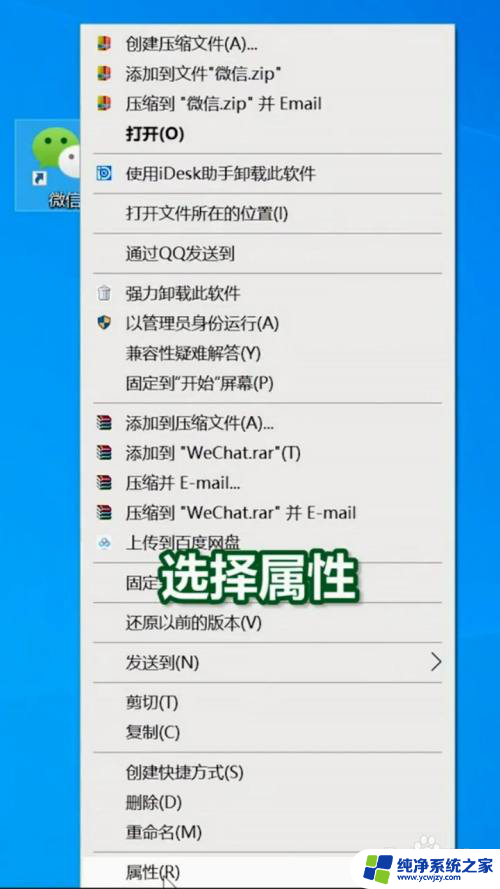
2.切换至快捷方式,然后将目标方框里的地址复制下来。
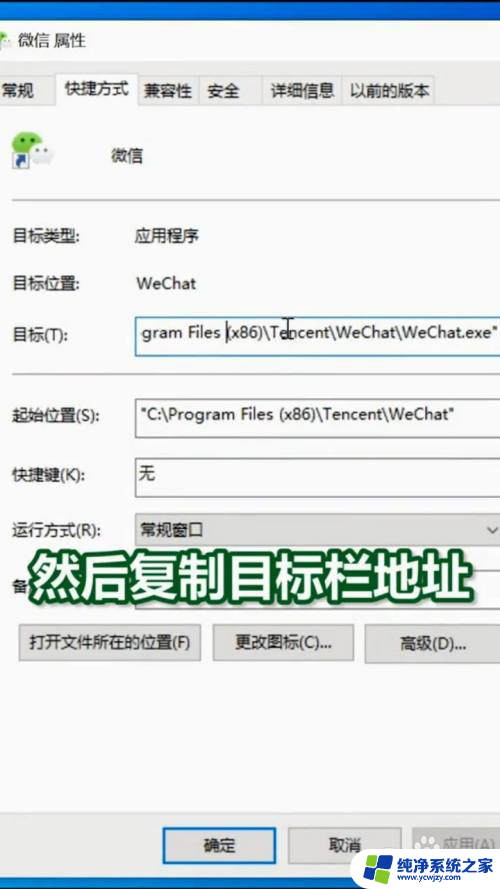
3.返回桌面,按鼠标右键,选择新建一个txt文本。
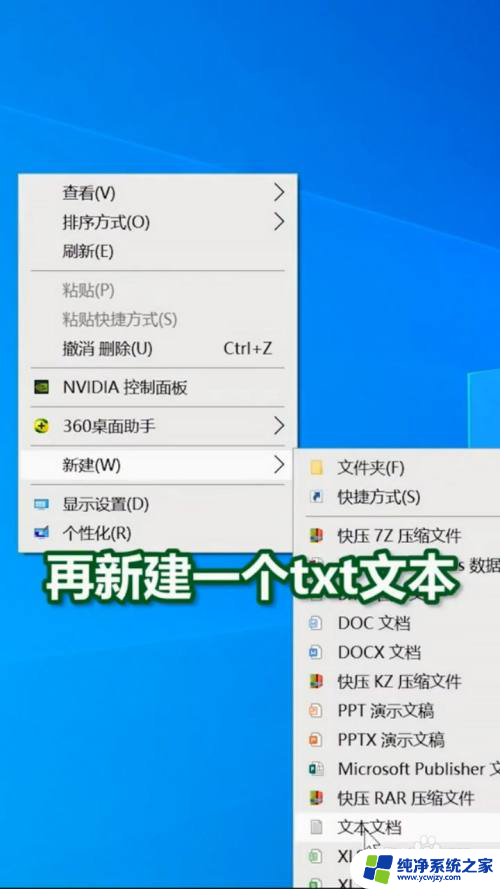
4.打开文本,先输入:start,然后将刚才复制的内容粘贴下来。

5.先把内容前面和后面两边的双引号删掉,然后在最前面两个反斜杠添加英文的双引号。
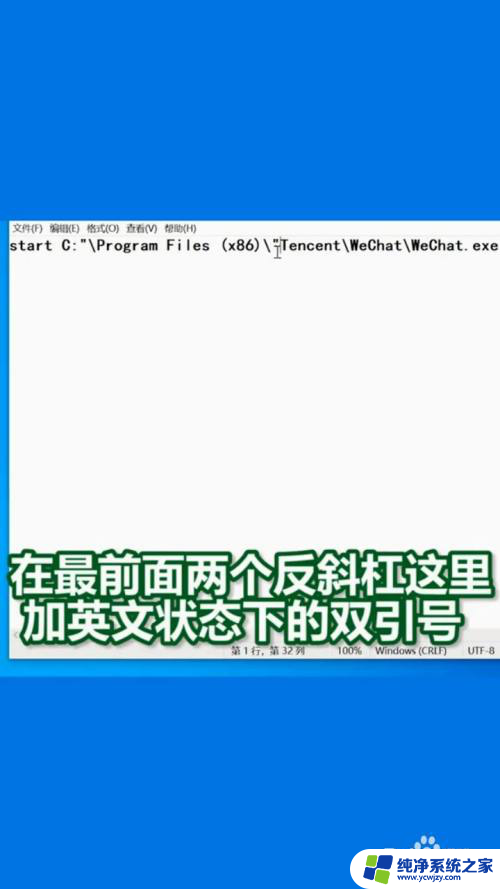
6.将一整行的数据复制,粘贴到下一行,然后将文本保存。
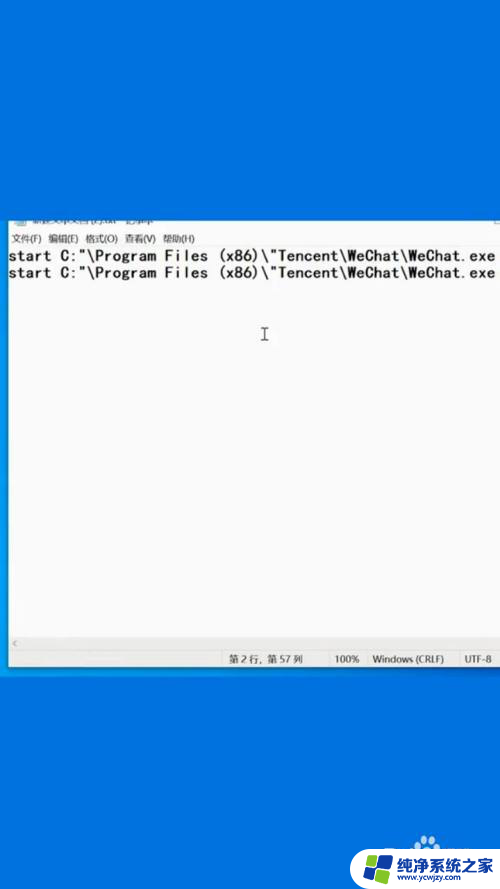
7.点击编辑好的文本,按鼠标右键重命名,将后缀名改为bat,双击运行即可完成。

以上就是电脑能登录两个微信的全部内容,如果有任何问题,请按照小编的方法进行操作,希望这能够帮助到大家。